次世代场景《教室》制作过程分享
Hello . 大家好!今天给大家带来火星学员小组作品次世代场景《教室》制作过程分享,一起来看下同学们都有哪些心得和经验吧!
一、前言
大家好,我们是火星时代教育萧山校区的学员:耿梦谣,雷肃娟,翟相,韦法纲,王玉金。非常感谢左泽芳老师的信任,给了这次和大家分享交流的机会。
这篇文章带来的是《教室》的场景制作流程,内容将会详细的介绍从资源分配到模型制作,然后绘制贴图,最终在渲染器渲染的流程,具体用到的软件有3Dmax2018,Zbrush,Substance Painter,Marmoset Toolbag3等。
这是我们小组最后完成的效果图。


二、制作流程
1、场景资源分配
因为场景内的模型数量还是比较多的,所以要先对场景进行分析,将它拆解成单独的资源,再分配给每一个成员进行制作,到最后再进行搭建整合,这样效率将会大大增加。
具体的分工如下:
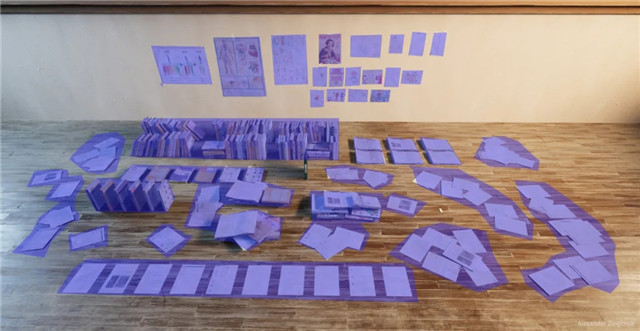



耿梦谣:负责书本、海报、扫把、茶壶、窗帘等模型材质的制作(蓝色部分)
雷肃娟:负责书包、茶杯、铅笔、手电筒、钟表等模型材质的制作(红色部分)
翟相:负责课桌、椅子、黑板、暖炉、柜子、投影仪等模型材质的制作(紫色部分)
韦法纲:负责玩具机器人、教学心脏、蜘蛛网等模型材质的制作(黄色部分)
王玉金:负责墙面、地板、窗户、吊灯等模型材质的制作(橙色部分)
2、简模搭建
在中模制作之前,首先要搭建一个简模,用来确定每个物体大概的比例大小和所在的位置。这一步的重点在于整体的比例和位置的准确,所以不需要在模型上花太多时间。

为了能更好的把握位置和大小,可以通过调节位置和视野找到原画的透视角度,这时创建一个摄像机,在之后的搭建过程中可以按c调出摄像机方便匹配。

在简模搭建好后,就可以根据分配好的任务制作后面的步骤了,下面将会分别介绍比较具有代表性的三个模型的制作流程,希望大家能够喜欢。
3、资产制作
里面的资产物件有点多,这里就挑选几个来说下制作流程。
●案例一:扫把
制作人:耿梦谣
中模制作
中模的制作过程相对比较简单,用到一个圆柱和一个球体完成,做出扫把的简略大型。(由于中模制作比较简单此处直接用低模展示)
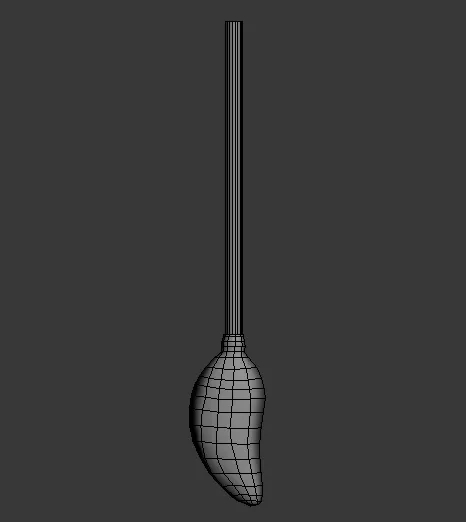
在制作的过程中要注意模型整体的布线分布要均匀,以便后面进入zb中雕刻。
高模雕刻
在完成中模后,就是进行高模的雕刻了。首先分析扫把的形态,生活中的扫把一般不是很规整,会有一种凌乱的姿态,所以扫把丝的细节会相对偏多。
所以在雕刻的时候最开始我用move笔刷对大型不规则的走向进行了一个简单的调整,并用standard笔刷简单的对大体的起伏做了一个粗略的雕刻。
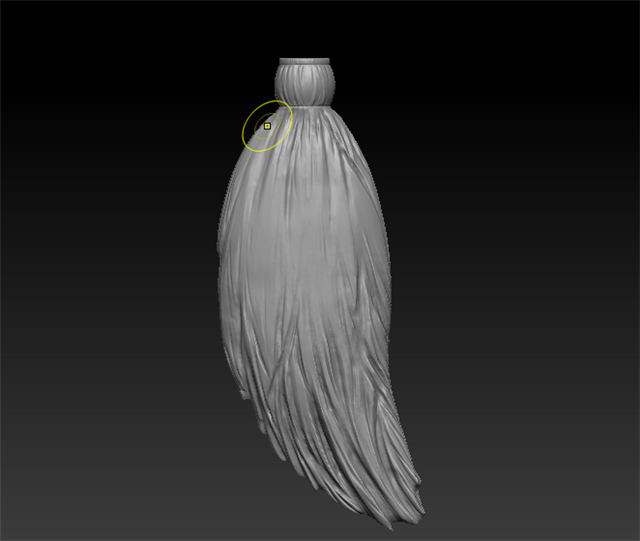
接下来进行细致地雕刻,这时用到了ClayBuildup和Standard笔刷来刻画细节,在一些切面较大的地方,我还用到了ClayPolish笔刷来让边缘更干净一些。

最后再把扫把上的绳子利用CurveStrapSnap笔刷扯出来,再把外形调整一下使它更贴合扫把丝的形态,这样整个高模制作就完成了。
拓扑低模
因为这个扫把的形态比较简单,所以拓扑低模时也相对容易。但是由于高模的外形改动较大,所以不能使用中模制作,于是我在TopoGun3重新拓扑了一个低模。
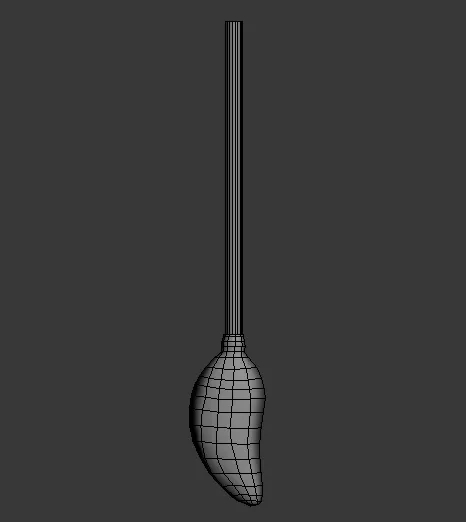
UV展开
由于是单个物体,所以uv展开也比较容易,模型做了前后对称,这样更方便制作贴图。下图UV空白部分有其他模型,并非空这么大,避免带来误导,UV还是保持高利用率。
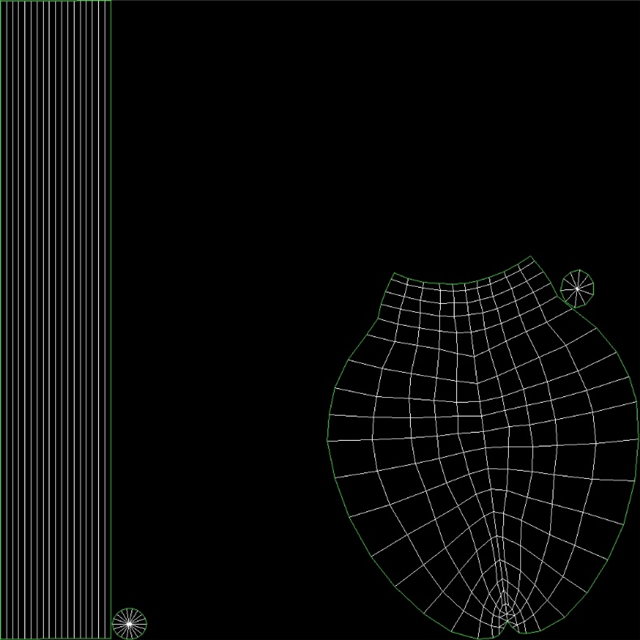
贴图制作
首先在SP中进行了各个贴图的烘焙。

接下来我运用了一个类似毛发丝的材质球来当做固有色和纹理。
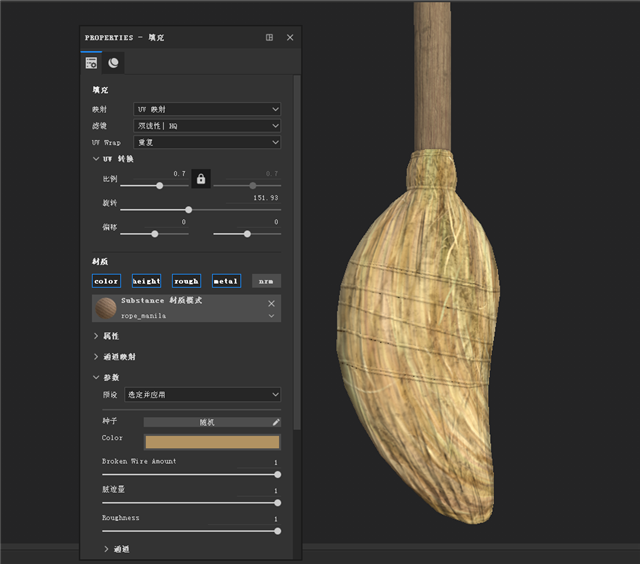
然后又在上面加了一层颜色变化和一层脏迹,以达到做旧的效果。
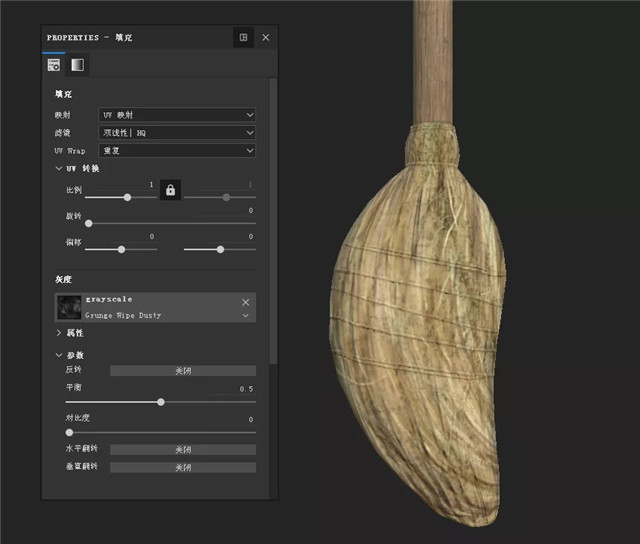
扫把丝的部分基本完成了,于是我把扫把上的线选择出来并单独给了固有色。

这里用了三个填充图层给了不同的颜色,只开启了固有色和高度通道。接下来做的是扫把柄的部分,我先给了一个木头的材质球当做固有色。
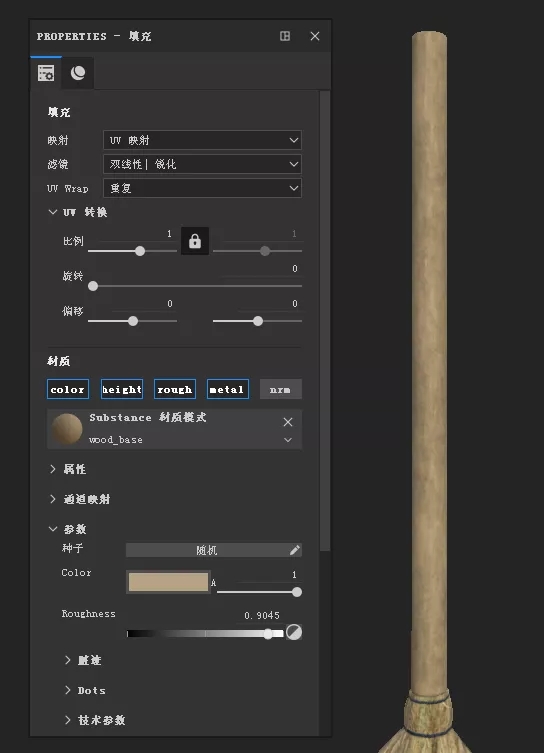
接着在上面做了一些细微的颜色变化。
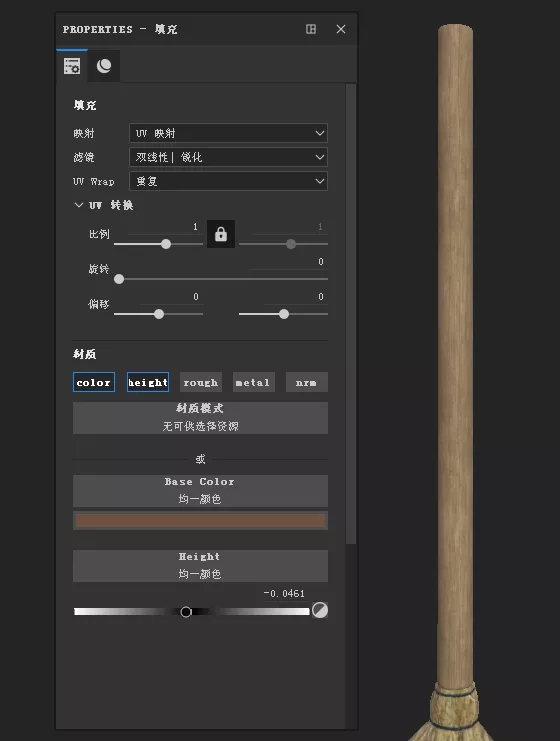
最后又加了一些裂痕和脏迹来丰富效果。
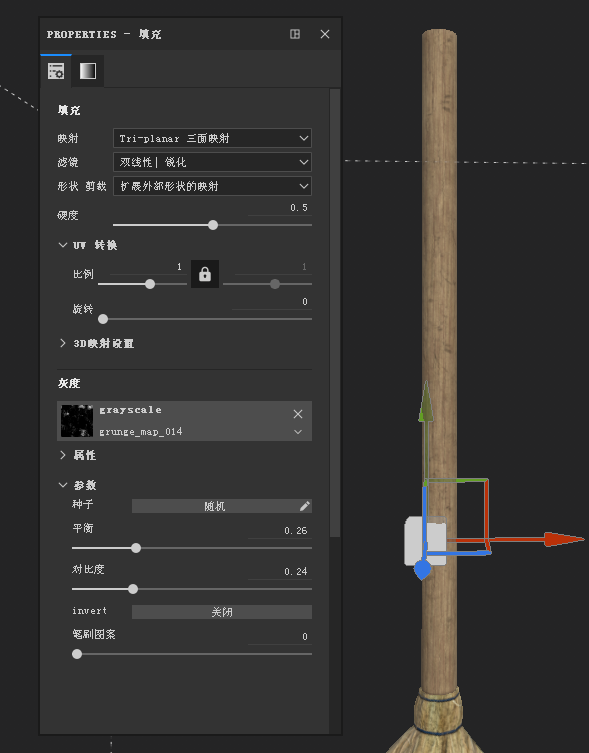
这样整个扫把三个结构的材质就都做完了,下面是效果图。

●案例二:书包
制作人:雷肃娟
中模搭建
模型搭建主要在于比例的把握,通过原画的参考来制作低模的主要形状,大小。

高模制作
高模的制作,我用到了zb雕刻了一些局部,使它更像皮革,其实高模制作也是比较简单,大部分细节,我更偏向于用sp制作,在sp中制作的好处即是方便快捷出效果。模型的制作有很多方式不仅仅局限于一种。

材质制作
为了节省uv,导入sp前,我选择将几个小物体放在一起制作。在这里我主要讲解皮质书包的制作。
首先,可以用法线制作出小螺丝,使高模丰富,再给出底色制作破损。

其次进一步将细节完善,皮革本身不是特别光滑的,所以要将皮革的凹凸做出来。

最后为了与场景更好的融合需要将书包的脏旧,灰尘做更明显,单独看会比较突兀,但是为了整体场景,单个物体的细节可以适当做的比较明显,在场景中才不会特别平。
下面是效果图。
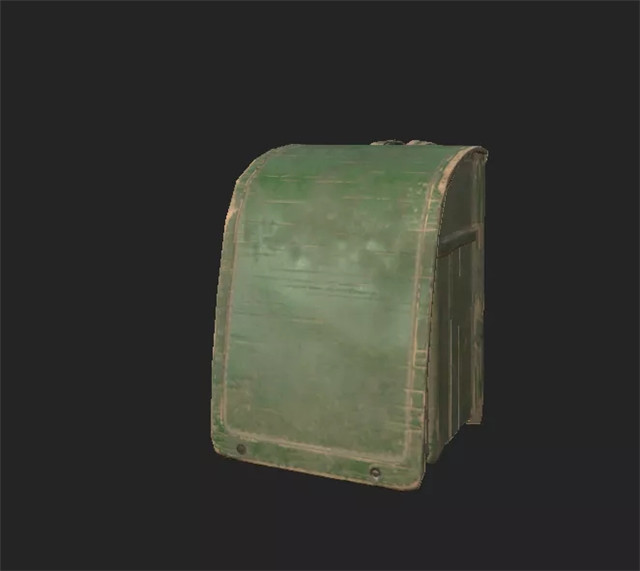
●案例三:课桌课椅
制作人:翟相
除了场景墙面地板烘托氛围,教室内各类物品也需要符合气氛,以占地最多的课桌课椅举例,制作难点主要在于贴图颜色如何融入氛围中,由于此物件模型制作简单所以不在此赘述。
贴图具体操作流程如下(由于流程相似仅用桌子进行展示):
首先,我们创建填充图层,根据原画参考桌椅的颜色和材质制作出固有色
添加固定材质球
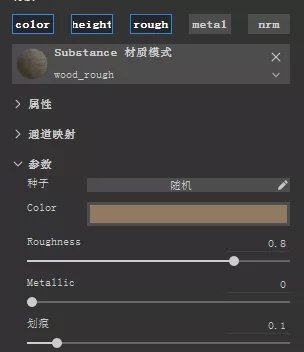
(木纹)
金属部分填充与原图金属色相近的灰色再调整金属度与粗糙度即可。再添加暗色与亮色的脏迹;
创建填充图层,右键创建填充黑色蒙版,添加填充,选择下图脏迹。
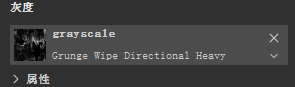
(木纹)
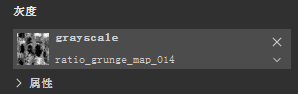
(金属)
添加脏迹后效果如图:

添加木纹的强度与金属粗糙度;
创建填充图层,右键创建填充黑色蒙版,添加填充,选择下图脏迹。
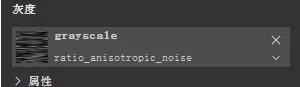
(木纹)
在填充图层添加不同基础色制造出木纹颜色交错效果,混合模式选择穿透。
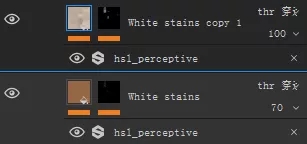
金属方面可以自行选择再次添加脏迹或者直接做成最终效果。该步骤完成后效果如图:

最后添加一层与教室氛围风格相符的破旧脏迹即可。
创建填充图层,右键创建填充黑色蒙版,添加生成器,选择下图生成器。
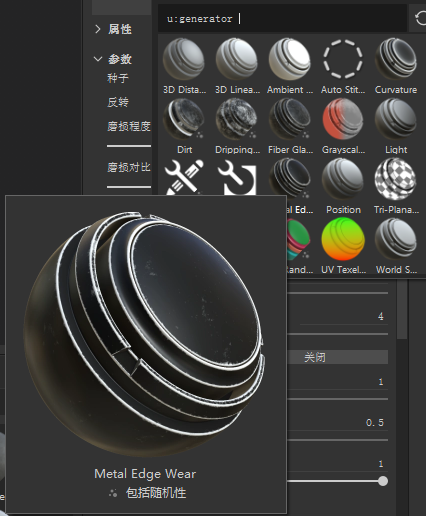
(木纹)
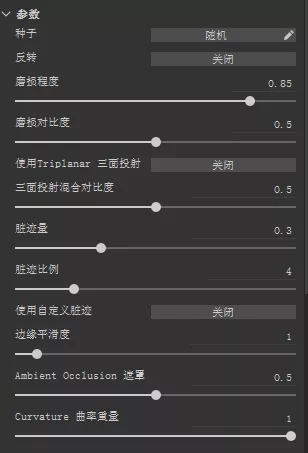
参数选择(木纹)
金属添加锐化,创建空层,右键添加锐化,锐化强度0.5。
再添加脏迹,创建填充图层,右键创建填充黑色蒙版,添加生成器,选择下图生成器。
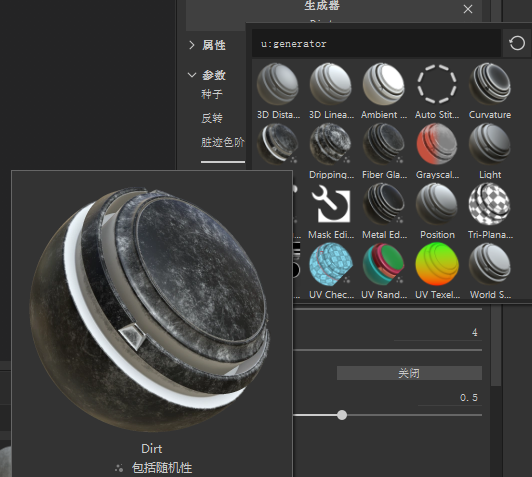
(金属)
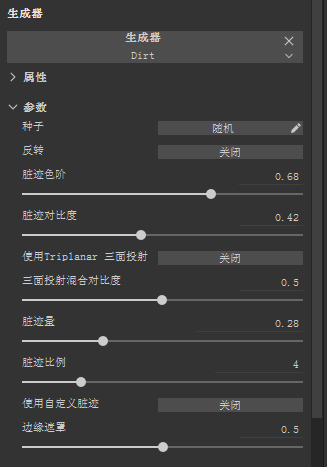
参数选择(金属)
添加后最终效果如图:

3、渲染
制作人:韦法纲
本次渲染使用的软件的是八猴引擎,对于灯光贴图的效果有着很好的展现。在将文件导入之前, 需要将八猴中sky选项所使用的hdr环境与sp软件制作材质时所使用的环境相统一,本次所使用的环境为panorama。
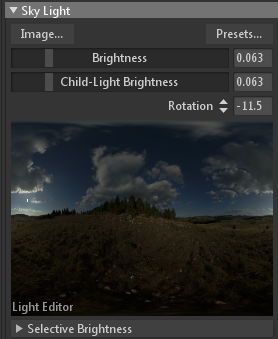
将模型导入后,贴上相应的材质贴图,为了使后续的灯光效果更好,我们将环境光的强度降低,背景使用纯色。
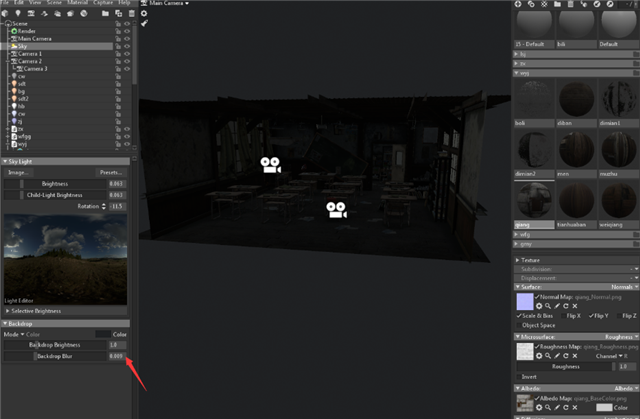
接下来便是打光,本次使用了3盏灯光,分别从三个不同角度分别照进屋内。

右侧打光模拟的室内灯光,使用的偏黄色暖光源,通过对照射方向和角度的调整,让室内物体产生投影,符合环境气氛,在灯光shape选项下调整阴影参数,使得轮廓明确,细节更加丰富。

左侧选用的平行光,从窗户照射进来,采用了偏冷色调的光源,与右侧的光源形成对比,这次我们将shape参数略微提高,使得阴影边缘略微虚化。

最后我们将GI打开,在摄像机选项下略微调整下颜色曲线,将暗部压暗,亮部提亮。
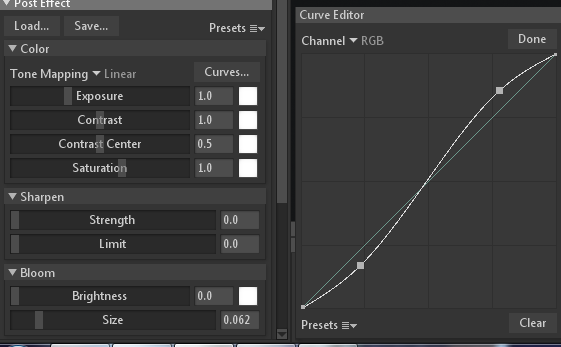
然后开始渲染,最后效果如图:

三、结语
来到火星时代教育已经三个多月了,感谢老师们的教导,再次感谢小左老师,在制作期间和我们一起探讨,解决了很多制作过程中遇到的难题,也要感谢同学们之间的互帮互助,这次的次时代场景制作,让我们组所有人团结一心,共同应对,深深的感受到了那句话————团结就是力量。
最后非常感谢你花时间阅读到文章的最后,希望这篇文章的分享能够对你有所帮助,也欢迎你与我们谈论交流。
来源:Thepoly公众号
热门课程
专业讲师指导 快速摆脱技能困惑相关文章
多种教程 总有一个适合自己专业问题咨询
你担心的问题,火星帮你解答-
为给新片造势,迪士尼这次豁出去了,拿出压箱底的一众经典IP,开启了梦幻联动朱迪和尼克奉命潜入偏远地带卧底调查 截至11月24日......
-
此前Q2问答环节,邹涛曾将《解限机》首发失利归结于“商业化保守”和“灰产猖獗”,导致预想设计与实际游玩效果偏差大,且表示该游戏......
-
2025 Google Play年度游戏颁奖:洞察移动游戏新趋势
玩家无需四处收集实体卡,轻点屏幕就能开启惊喜开包之旅,享受收集与对战乐趣库洛游戏的《鸣潮》斩获“最佳持续运营游戏”大奖,这不仅......
-
说明:文中所有的配图均来源于网络 在人们的常规认知里,游戏引擎领域的两大巨头似乎更倾向于在各自赛道上激烈竞争,然而,只要时间足......
-
在行政服务优化层面,办法提出压缩国产网络游戏审核周期,在朝阳、海淀等重点区将审批纳入综合窗口;完善版权服务机制,将游戏素材著作......
-
未毕业先就业、组团入职、扎堆拿offer...这种好事,再多来一打!
众所周知,火星有完善的就业推荐服务图为火星校园招聘会现场对火星同学们来说,金三银四、金九银十并不是找工作的唯一良机火星时代教育......

 火星网校
火星网校
















